Laptopul nu vede rețeaua Wi-Fi și nu se conectează la Wi-Fi
Mulți utilizatori sunt mai devreme sau mai târziu cu această problemă. Cauze din cauza cărora Wi-Fi nu funcționează pe un laptop poate fi diferit. Poate că ați instalat recent un nou sistem de operare, ați cumpărat un nou router sau reflexați pe cei vechi și alții.
În general, dacă v-ați găsit și într-o astfel de situație și nu puteți conecta laptopul la rețeaua Wi-Fi, atunci în acest articol vom analiza mai multe moduri de a vă ajuta să conectați laptopul la Wi-Fi.
Să începem cu cea mai simplă - reporniți routerul. Pentru a face acest lucru, opriți alimentarea de alimentare de la priză, așteptați 10 secunde și rotiți-o înapoi. Apoi reporniți sistemul de operare.
Diagnosticarea rețelei
Face diagnosticarea rețelelor. Deși mulți vor trata destul de sceptic acest sfat, dar uneori el poate ajuta. Faceți clic dreapta pe pictograma rețelei fără fir din tavă și selectați element "Diagnosticarea problemelor". Windows Efectuați verificarea și dacă detectează problema, oferă modalități de ao rezolva.
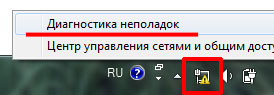
Dacă după aceea, laptopul încă nu vede Wi-Fi, verificați, adaptorul wireless Wi-Fi este activat pe laptop.
Găsiți pe unul dintre butoanele F1-F12 pictograma rețelei fără fir, am acest F2. De asemenea, pe butonul însuși, ar trebui să existe un indicator de lumină care indică faptul că Wi-Fi este pornit. În mod specific, în cazul meu, dacă Wi-Fi este dezactivat - indicatorul luminos este pornit. Pentru ao activa, apăsați combinația Fn + F2.

De asemenea, trebuie să verificați dacă placa de rețea este activată. Pentru a face acest lucru, faceți clic pe tava de pe pictograma rețelei fără fir cu butonul din dreapta al mouse-ului și alegeți "Centrul de control al rețelei și accesului comun".
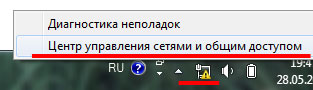
În fereastra următoare, faceți clic pe "Schimbă setările adaptorului".
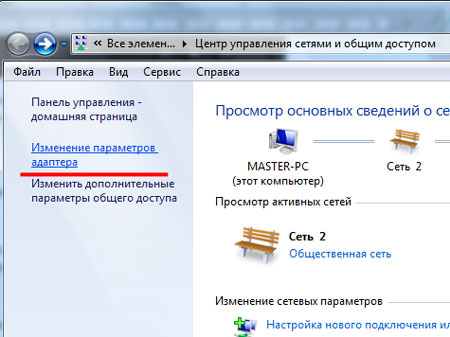
Daca ai "Conexiune la rețea fără fir" Evidențiat cu gri, faceți clic pe acesta cu butonul din dreapta al mouse-ului și selectați "Activare".
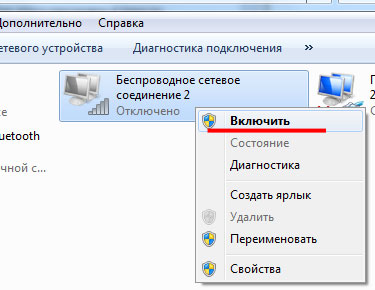
După aceea, pictograma ar trebui să devină culoare. Acest lucru sugerează că adaptorul de rețea este activat, iar laptopul se poate conecta la rețeaua Wi-Fi.
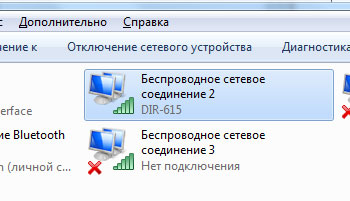
Verificați driverele
Verificați driverele adaptorului de rețea. Faceți clic pe "Start", scriem în șirul de căutare "Manager de dispozitiv" Și du-te la link-ul găsit.
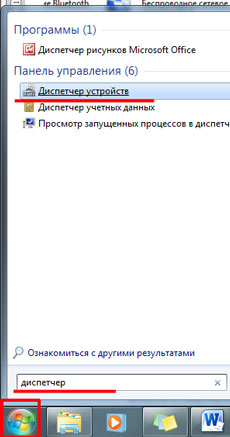
Implementați lista "Adaptoare de rețea". Adaptorul dorit va fi numit cum: numele modelului și adaptorul de rețea fără fir (Wi-Fi poate fi scris).
Mai întâi trebuie să vă asigurați că este activată. Prin urmare, faceți clic pe el din dreapta pe clic, iar dacă meniul este element "Introduce"Apasa pe el.
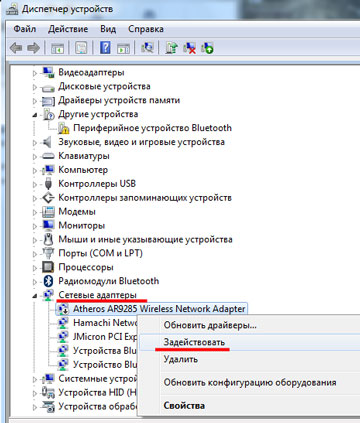
Acum, rețineți că adaptorul nu stabilește o marcă de exclamare galbenă sau o cruce roșie. Dacă aveți calea în figura de mai jos, atunci cu driverele instalate totul este bine. Dacă aveți unul dintre personajele menționate (în figură, am arătat săgeata, deoarece ar putea părea), trebuie să instalați sau să actualizați driverele.
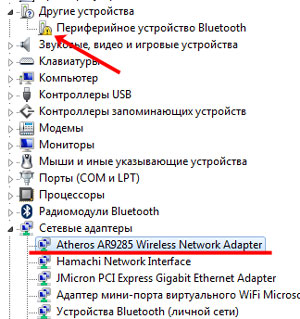
Dacă aveți un disc cu un laptop, cu drivere pentru dispozitivele instalate, utilizați-l și reinstalați driverul. Dacă acest lucru nu vă ajută, laptopul nu va putea să se conecteze la Wi-Fi, să vizitați site-ul oficial al producătorului laptopului dvs., să descărcați driverele pentru adaptorul de rețea de acolo și să le instalați.
Despre instalarea driverelor, puteți citi în articol :.
De asemenea, pentru a actualiza sau instala driverele lipsă, puteți utiliza programul Free Driver Pack Solution.
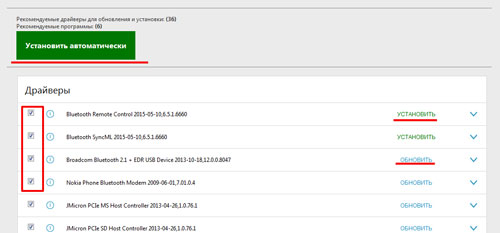
WLAN Service auto-tuning
Acest serviciu este responsabil pentru adaptoarele de rețea fără fir și dacă nu funcționează, adaptoarele nu vor fi disponibile, respectiv, laptopul nu va putea să se conecteze la Wi-Fi.
Mergem la meniul "Start" și scriem șirul de căutare "Service". Mergeți la elementul relevant.
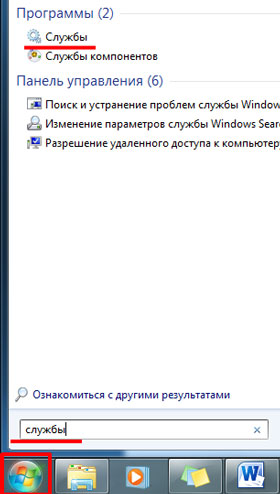
Apoi listat "Serviciul de auto-tuning WLAN"Am dau clic pe butonul din dreapta al mouse-ului și dacă este dezactivat, faceți clic pe "Rulați".
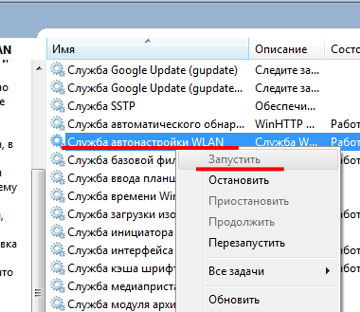
Verificarea setărilor de Routher.
Setările routerului pot fi eliminate și nu întotdeauna prin defecțiunea utilizatorului. Poate că a fost schimbată pur și simplu printr-o parolă de acces la rețea.
Dacă aveți o pictogramă de rețea fără fir și un asterisc galben este situat în apropiere, faceți clic pe acesta, selectați rețeaua și încercați să vă conectați la acesta, după ce ați învățat dacă parola de acces nu sa schimbat. Motivul poate fi în acest sens.
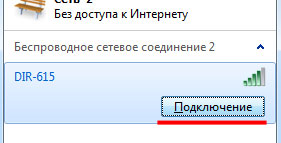
Acum, să mergem la setările routerului. Acest subiect are deja un articol detaliat pe site, făcând clic pe link, vă puteți familiariza cu el.
Dacă, din anumite motive, au coborât cu dvs., trebuie să le configurați. În cazul meu, trebuie să urmați linkul "WiRaSt Settings Wizard". Este posibil să aveți puține elemente de meniu diferite, totul depinde de modelul routerului, dar trebuie să faceți același lucru.
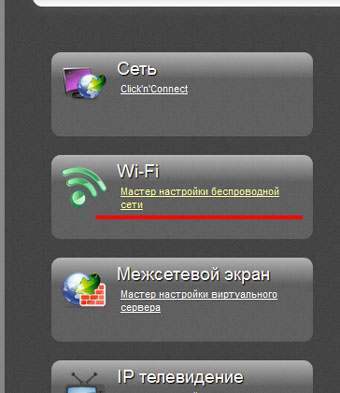
Asigurați-vă că aveți o bifă în câmp "Activați conexiunea wireless".
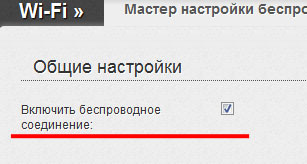
De asemenea, notați secțiunea Informații despre rețea (LAN). Poate că va fi necesar să modificați setările în conformitate cu furnizorul.
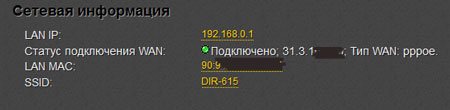
Sper că cel puțin unul dintre sfaturile a ajutat la rezolvarea întrebării: De ce laptopul nu se conectează la Wi-Fi, iar acum dispozitivul dvs. este conectat cu succes la rețea.
Rata articolului: (3
Estimări, media: 4,67
din 5)
Webmaster. Învățământul superior în specialitatea "Protecția informațiilor". Autorul celor mai multe articole și lecții de alfabetizare a computerului
Înregistrări înrudite.
Discuție: 13 comentarii
Am încercat totul să mă conectez la rețea, după ce copiii au rămas în calculator ... și acest articol ....... Nici măcar un articol. Și imaginea a ajutat la rezolvarea problemei unui astfel de ceainic ca și mine .. Apoi a fost necesar să apăsați două butoane pentru a vă conecta la routerul F5 / FN și totul a funcționat ....
Răspuns
bună ziua, mi-a ajutat un comentariu utilizator, atașați-l la articol, deoarece probabil că nu am unul astfel încât el scrie
Salex 03.12.2017 la 00:00 Am reîncărcat totul: și există lemn de foc, iar Wai Fi este pornit, iar în managerul de dispozitive totul este în ordine, dar rețeaua nu sa întâmplat. În cele din urmă am aflat: "Introduceți panoul de control, găsiți echipament și sunet numele" Setarea setărilor implicite de mobilitate "este numele, vă aflați acolo, apare fereastra" Windows Mobility Center ", Centrul de rețea fără fir trebuie să activeze" Conectați rețeaua fără fir " butonul și aveți imediat o conexiune cu routerul. După conectarea parolei și bucurați-vă. noroc »
 Cum să faceți o restaurare de urgență a firmware-ului routerului ASUS
Cum să faceți o restaurare de urgență a firmware-ului routerului ASUS Cum să activați Bluetooth (Bluetooth) pe un laptop în Windows 7
Cum să activați Bluetooth (Bluetooth) pe un laptop în Windows 7 Cum se configurează un router Wi-Fi D-Link Dir-615
Cum se configurează un router Wi-Fi D-Link Dir-615 Pe Android nu pornește Wi-Fi: posibilele eșecuri și metode de eliminare
Pe Android nu pornește Wi-Fi: posibilele eșecuri și metode de eliminare Cum se transferă Internetul de la telefon la computer în condiții moderne
Cum se transferă Internetul de la telefon la computer în condiții moderne Distribuția Internetului de la un laptop, rețeaua Wi-Fi este acolo, iar Internetul nu funcționează?
Distribuția Internetului de la un laptop, rețeaua Wi-Fi este acolo, iar Internetul nu funcționează?